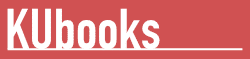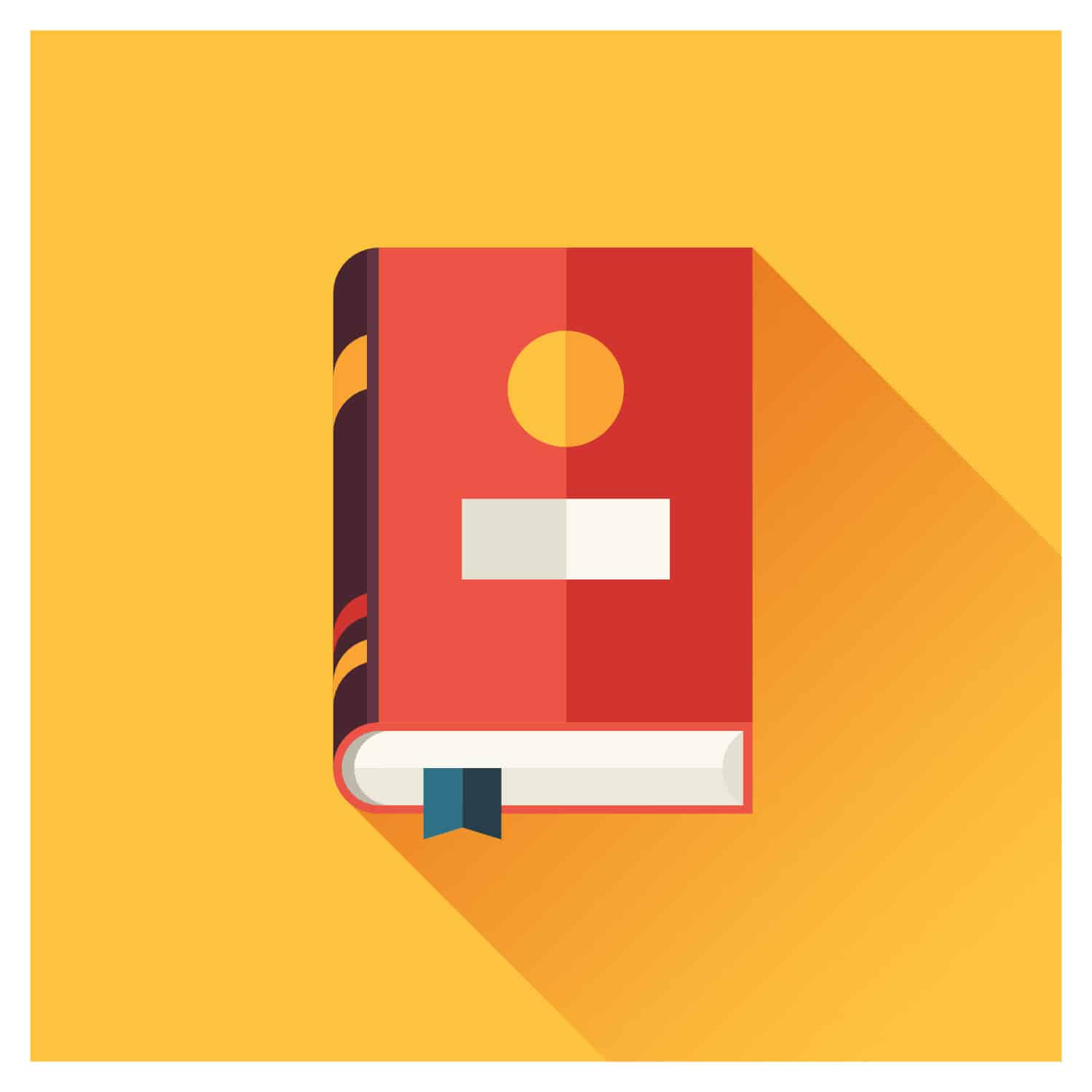著者:クリスフォレスト
ページ数:78
¥499 → ¥0
そして効率よく、簡単に導入するガイドを、Splunk歴10年以上の著者が、簡潔、明瞭に執筆。
忙しいコンサルタント、エンジニアの方が、サクッと導入、サクッと分析、サクッとSplunk Cloudへ移行できるよう、わかりやすい内容になるよう心がけました。手を動かしながらでも、2時間程度で終わる内容にも関わらず、Windows Add-onを利用し、Universal Forwarderからも収集、Deployment Server機能も使い、最終的にはSplunk Cloudへお引越し。
ぜひこのスムーズなやり方をマスターしてください。
目次)
1. はじめに
2. Splunk EnterpriseとSplunk Cloudの違い
3. Splunk Enterpriseのサポート期間に注意
4. Splunk アカウントの作成
4-1. Splunk社へのサイトへアクセス
4-2. サインアップ
4-3. ダウンロードページへアクセス
5. オンプレ版をSplunk社サイトから入手
5-1. オンプレミス版の選択
5-2. Windows版のダウンロード
6. WindowsにインストールしたらWindowsを可視化
6-1. Windowsのログとはイベントビュア
6-2. Splunk Windows版のインストール
6-3. Splunk Webへのアクセス
6-4. データの取り込み設定
6-5. ローケールに依存しないWindowsイベントログの集め方
6-6. 日本語ロケールのまま取り込む用「test」インデックスの作成
6-7. アプリケーションログを日本語ロケールで取り込む
6-8. Splunk Add-on for Microsoft Windowsでログを取得
6-9. 日本語ロケールに依存しないログ用の「test2」インデックス
6-10. ここまでのおさらいと、他のマシンからもログ収集
6-11. もう一台のWindowsマシンから収集
6-12. Universal Forwarderのダウンロード
6-13. Universal Forwarderのインストール
6-1. Deployment Serverとは
6-2. Receiving Indexerとは
6-3. Universal ForwarderとSplunkの接続
6-4. 9997番で受信する設定
6-5. 8089番でのフォワーダー管理の設定
6-6. Add-onを配布してみる
6-7. サーバークラスの作成とApp、クライアントの割当
6-8. 「test」インデックス、「test2」インデックスの比較
7. Splunk Cloud Trialへ移行&集約する
7-1. クラウドへの流れ
7-2. Splunk Cloud Trialに申し込む
7-3. 14日間、合計70GBの容量のトライアル期間
7-4. メールで案内ログイン情報を取得
7-5. Splunk Cloud Trial側にも同じAdd-onをインストール
7-6. splunkclouduf.spl を取得
7-7. 「test2」インデックスをSplunk Cloud 側で作成する理由
7-8. Splunk Cloudでのインデックスはサイズと検索期間を指定
7-9. Splunk EnterpriseをSplunk Heavy Forwarderへ
7-10. splunkclouduf.splをインストール
7-11. Splunk Cloud Trialでの検索
7-12. Splunk Enterpriseのライセンス切り替え
7-13. 2つのライセンス形態のいずれかを選ぶ
7-14. 結果の確認
7-15. 最後に
8. 著者プロフィール
著者のご紹介)
クリス フォレスト
Splunk Certified Architect資格保持。Splunkを触り始めて10年のキャリア。森を好み、森の中で一日中過ごしたいと思う森の妖精。最近は持ち前のデータアナリティクス思考をフル活用し、新たなイノベーションを見出すべく、仮想通貨に没頭中。
シリーズ一覧
- 同シリーズの電子書籍はありませんでした。
この期間中は料金が980円→0円となるため、この記事で紹介している電子書籍は、すべてこのKindle Unlimited無料体験で読むことが可能です。